当前位置:
首页 > Chrome浏览器扩展卡顿解决技巧
Chrome浏览器扩展卡顿解决技巧
来源:
谷歌浏览器官网
发布时间:2025年07月21日 09:57:48
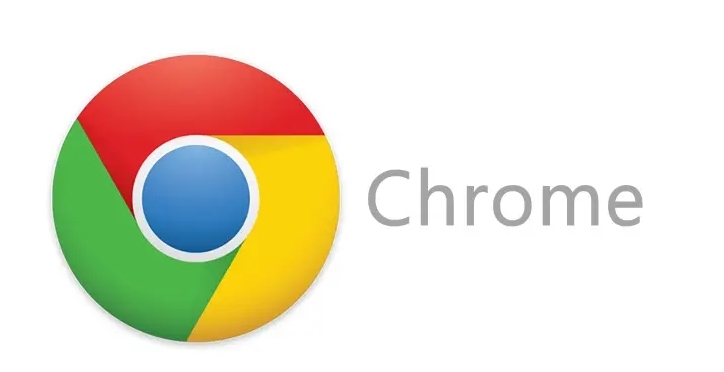
在使用Chrome浏览器时,扩展插件过多或不兼容可能导致浏览器运行缓慢甚至卡顿。以下是一些实用的解决方法,可帮助你快速恢复浏览器的流畅性。
首先,检查并禁用不必要的扩展。点击浏览器右上角的三个点,选择“更多工具”,再点击“扩展程序”。在扩展程序页面中,能看到所有已安装的插件,将不常用或者非必要的插件取消勾选,这样可以减少插件对浏览器的资源占用。若不确定某个插件是否必要,可逐个禁用后观察浏览器是否恢复正常。
其次,更新浏览器和扩展程序。在地址栏输入`chrome://settings/help`,浏览器会自动检查并安装最新版本。同时,进入扩展程序页面(`chrome://extensions/`),检查是否有未更新的插件。开发者通常会修复性能问题,更新后可能解决卡顿现象。
此外,尝试进入Chrome的“无痕模式”(按`Ctrl+Shift+N`或右键点击任务栏图标选择“新建无痕窗口”)。此模式默认禁用所有扩展,若此时浏览器运行流畅,则进一步确认是扩展导致的问题。可在该模式下逐个启用扩展,找出具体“罪魁祸首”。
如果以上方法无效,可尝试重置浏览器设置。点击右上角的三个点,选择“设置”,滚动到底部点击“高级”→“将设置还原为原始默认设置”。此操作会保留书签、历史记录等数据,但会禁用所有扩展和自定义配置,需手动重新设置。
总之,通过以上几种方法,我们可以有效地解决Chrome浏览器扩展卡顿的问题。如果问题仍然存在,建议尝试多种方法组合来解决,或者联系专业人士寻求帮助。
